WPS Excel添加筛选的方法教程
时间:2023-05-18 09:53:09作者:极光下载站人气:371
wps表格是很多小伙伴都在使用一款软件,在其中我们有时候会进行筛选操作,在众多数据中快速筛选出需要的指定内容,实现高效办公。那小伙伴们指定电脑版WPS表格中具体该如何筛选出自己需要的内容吗,其实操作方法是非常简单的,我们只需要选中表头后,按Ctrl+shift+L键打开筛选,然后点击表头处的下拉箭头进行选择就可以了。操作步骤其实是非常简单的,小伙伴们可以打开自己的软件后跟着下面的步骤一起动手操作起来,看看筛选效果。接下来,小编就来和小伙伴们分享具体的操作步骤了,有需要或者是有兴趣了解的小伙伴们快来和小编一起往下看看吧!
操作步骤
第一步:双击打开WPS表格,选中表头内容;

第二步:按Ctrl+shift+L键,或者在“开始”选项卡中点击“筛选”按钮,或者在“数据”选项卡中点击“筛选”按钮,就可以看到表头出现了很多筛选的下拉箭头;
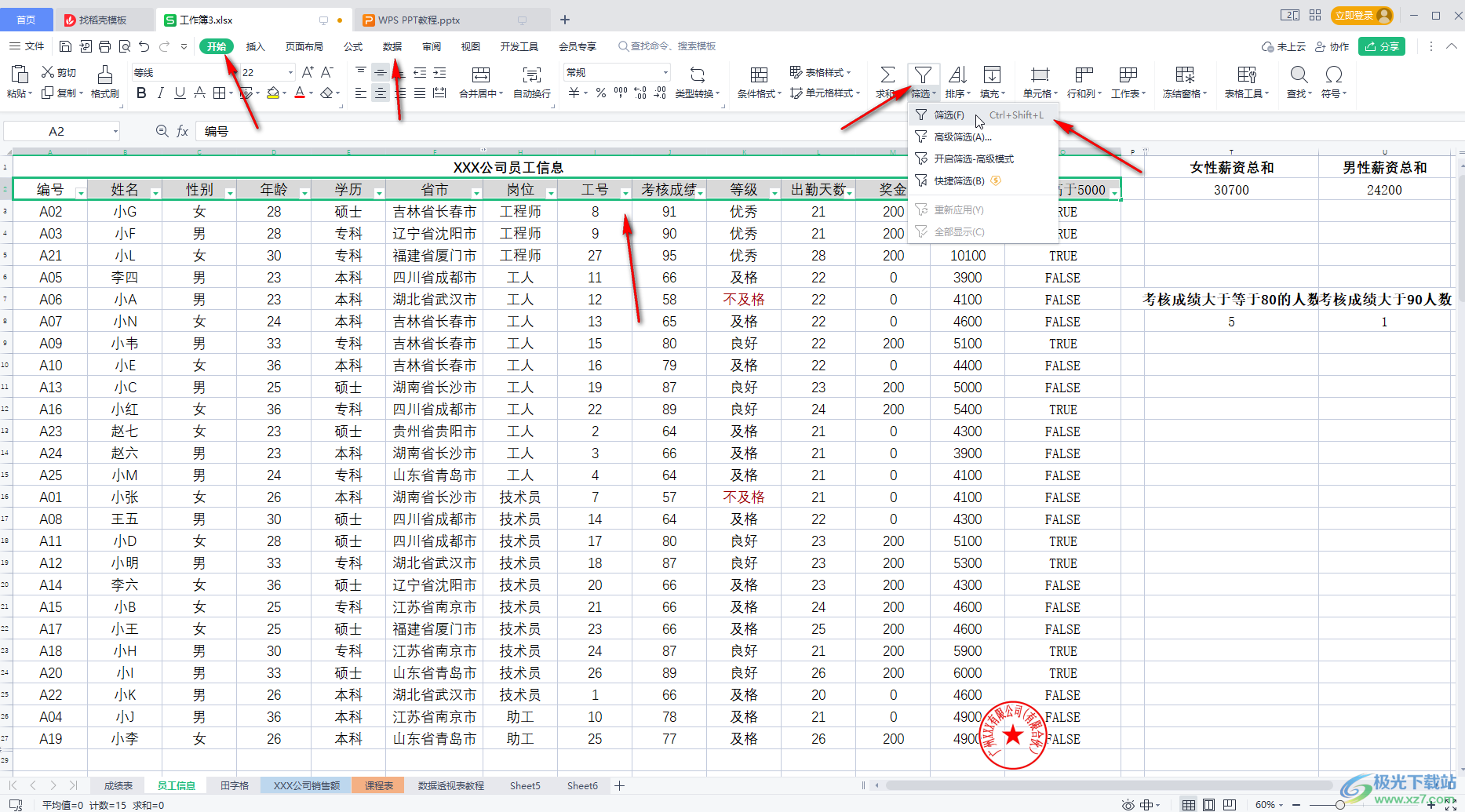
第三步:点击表头处的下拉箭头后取消勾选“全选”,然后点击勾选需要的数据,在右侧还可以看到的相应项目的计数和占比,如果没有显示可以点击“选项”按钮后进行勾选;
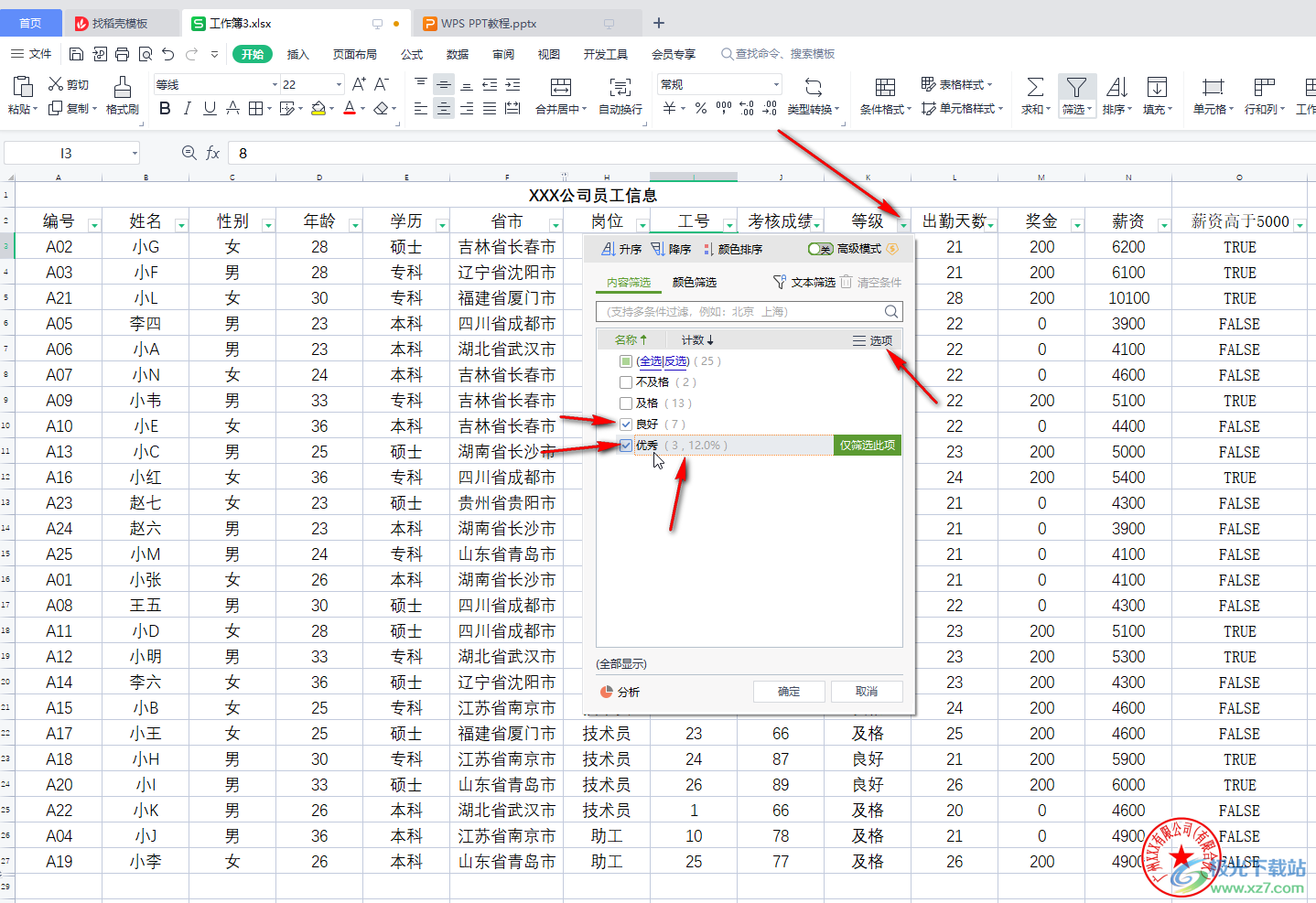
第四步:就可以看到成功筛选出指定的内容了;
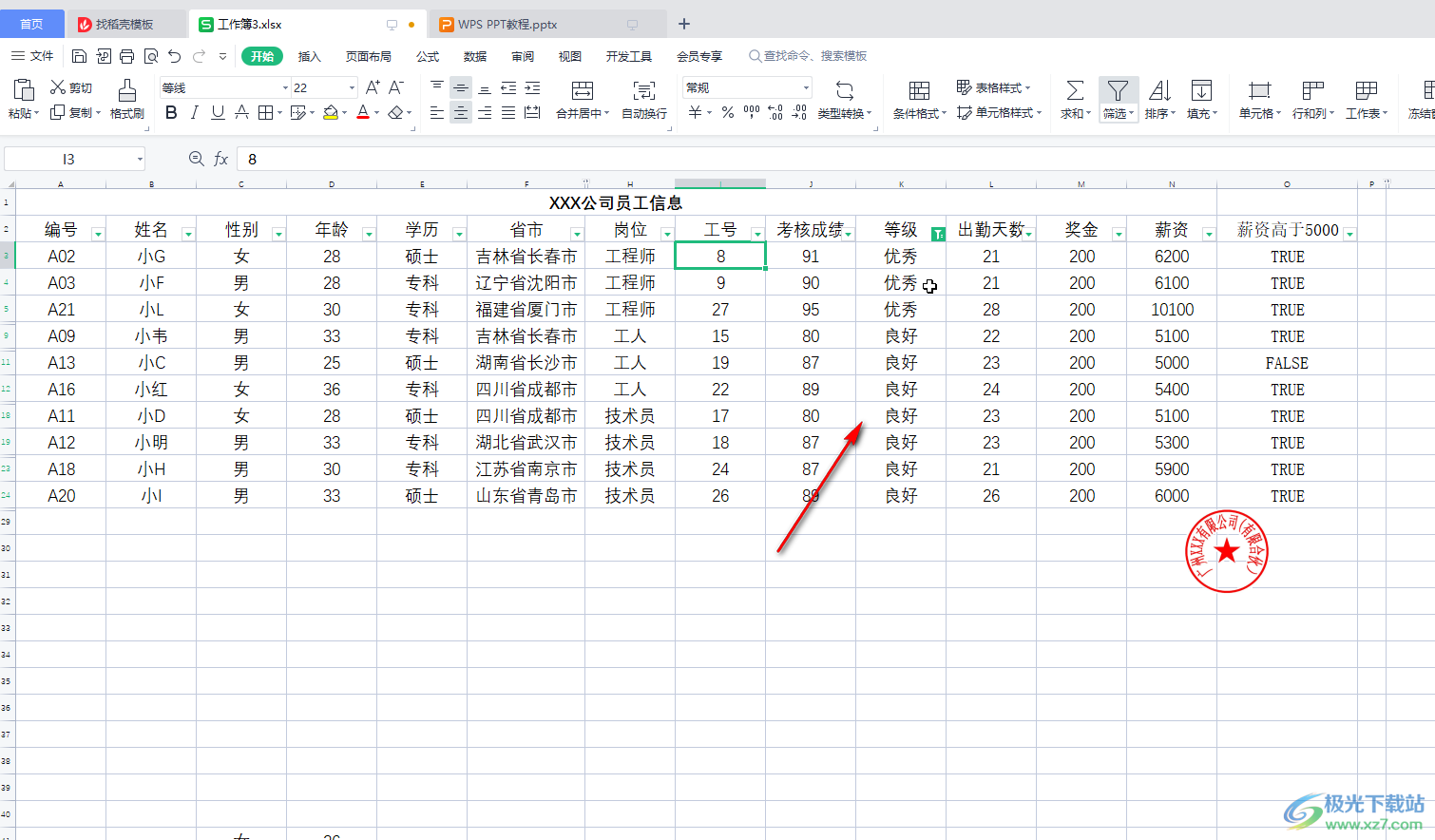
第五步:后续我们可以再次点击筛选箭头后勾选“全选”按钮,或者点击“清空条件”按钮恢复全部数据,如果有需要哦我们还可以按照颜色进行筛选,按照指定文本内容进行筛选等等。
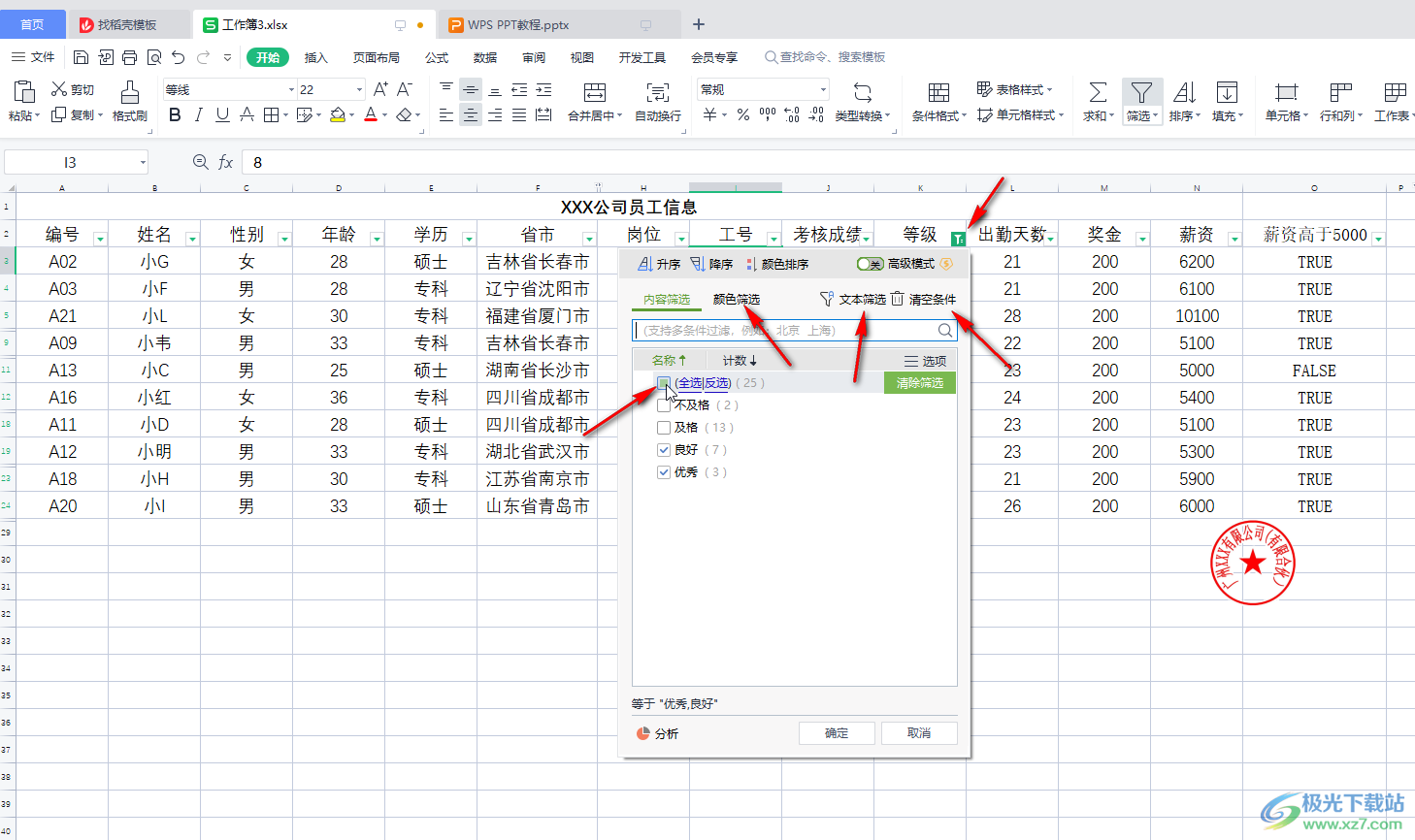
以上就是电脑版WPS表格中筛选出需要的内容的方法教程的全部内容了。总结一下就是选中表头内容后,按Ctrl+shift+L键打开筛选,然后点击表头好处的下拉箭头进行选择就可以了。

大小:240.07 MB版本:v12.1.0.18608环境:WinAll, WinXP, Win7, Win10
- 进入下载
相关推荐
相关下载
热门阅览
- 1百度网盘分享密码暴力破解方法,怎么破解百度网盘加密链接
- 2keyshot6破解安装步骤-keyshot6破解安装教程
- 3apktool手机版使用教程-apktool使用方法
- 4mac版steam怎么设置中文 steam mac版设置中文教程
- 5抖音推荐怎么设置页面?抖音推荐界面重新设置教程
- 6电脑怎么开启VT 如何开启VT的详细教程!
- 7掌上英雄联盟怎么注销账号?掌上英雄联盟怎么退出登录
- 8rar文件怎么打开?如何打开rar格式文件
- 9掌上wegame怎么查别人战绩?掌上wegame怎么看别人英雄联盟战绩
- 10qq邮箱格式怎么写?qq邮箱格式是什么样的以及注册英文邮箱的方法
- 11怎么安装会声会影x7?会声会影x7安装教程
- 12Word文档中轻松实现两行对齐?word文档两行文字怎么对齐?
网友评论